Autojump - 在 Linux 中导航目录的更快方法
那些主要通过控制台/终端使用 Linux 命令行的 Linux 用户感受到了 Linux 的真正力量。但是,有时在 Linux 分层文件系统中导航可能会很痛苦,尤其是对于新手而言。
有一个名为 autojump 的 Linux 命令行实用程序,它由 Joël Schaerer 用 Python 编写,现在由 +William Ting 维护,它是cd 命令的高级版本。
Autojump 是一种命令行工具,它通过保存用户经常访问的目录数据库,提供一种更快速的 Linux 文件系统导航方式。它的工作原理是密切关注用户浏览的目录,然后根据用户访问的频率为每个目录分配重要性。
这允许用户快速跳转到经常访问的目录。与传统的 cd 命令相比,Autojump 可以更快地导航到所需的目录。
自动跳转的特点
- 免费和开源应用程序并在 GPL V3 下分发
- 一种自学实用程序,可以从用户的导航习惯中学习。
- 更快的导航。无需包含子目录的名称。
- 在存储库中提供,可供大多数标准 Linux 发行版下载,包括 Debian、Ubuntu、Mint、Arch、Gentoo、Slackware、CentOS、RedHat 和 Fedora。
- 也适用于其他平台,例如 OS X(使用 Homebrew)和 Windows(由 Clink 启用)
- 使用自动跳转,您可以跳转到任何特定目录或子目录。此外,您可以打开文件管理器到目录并查看有关您花费的时间和在哪个目录中的统计信息。
第 1 步:进行完整的系统更新
1. 以 root 用户身份执行系统更新/升级,以确保您拥有最新版本的 >Python 安装。
# apt-get update && apt-get upgrade && apt-get dist-upgrade [APT based systems]
# yum update && yum upgrade [YUM based systems]
# dnf update && dnf upgrade [DNF based systems]
第 2 步:下载并安装 Autojump
2. 如上所述,autojump 已在大多数 Linux 发行版的存储库中可用。您可以使用 Package Manager 安装它。
从存储库安装自动跳转
$ sudo apt install autojump [On Debian, Ubuntu and Mint]
$ sudo yum install autojump [On RHEL/CentOS/Fedora and Rocky/AlmaLinux]
$ sudo emerge -a autojump [On Gentoo Linux]
$ sudo apk add autojump [On Alpine Linux]
$ sudo pacman -S autojump [On Arch Linux]
$ sudo zypper install autojump [On OpenSUSE]
但是,如果要从源代码安装autojump,则需要克隆源代码并执行Python脚本,如:
从源代码安装 Autojum
安装 git(如果未安装),这是克隆 autojump git 存储库所必需的。
$ sudo apt install git [On Debian, Ubuntu and Mint]
$ sudo yum install git [On RHEL/CentOS/Fedora and Rocky/AlmaLinux]
$ sudo emerge -a git [On Gentoo Linux]
$ sudo apk add git [On Alpine Linux]
$ sudo pacman -S git [On Arch Linux]
$ sudo zypper install git [On OpenSUSE]
安装完 git 后,以普通 用户身份登录,然后将 autojump 克隆为:
$ git clone git://github.com/joelthelion/autojump.git
接下来,使用cd 命令切换到下载的目录。
$ cd autojump
现在,使脚本文件可执行并以 root 用户身份运行安装脚本。
# chmod 755 install.py
# ./install.py
第 3 步:自动跳转配置
3. 在 Debian 及其衍生产品(Ubuntu、Mint 等)上,激活autojump 很重要公用事业。
要临时激活autojump 实用程序,即在您关闭当前会话或打开新会话之前有效,您需要以普通 用户身份运行以下命令:
$ source /usr/share/autojump/autojump.sh on startup
OR
$ source /usr/share/autojump/autojump.bash on startup
要将激活永久添加到 BASH shell,您需要运行以下命令。
$ echo '. /usr/share/autojump/autojump.sh' >> ~/.bashrc
Or
$ echo '. /usr/share/autojump/autojump.bash' >> ~/.bashrc
第 4 步:使用 Autojump 快速更改 Linux 目录
4. 如前所述,autojump 将只跳转到那些之前被cd 的目录。因此,在我们开始测试之前,我们将“cd”一些目录并创建一些目录。
这是我所做的。
$ cd
$ cd
$ cd Desktop/
$ cd
$ cd Documents/
$ cd
$ cd Downloads/
$ cd
$ cd Music/
$ cd
$ cd Pictures/
$ cd
$ cd Public/
$ cd
$ cd Templates
$ cd
$ cd /var/www/
$ cd
$ mkdir autojump-test/
$ cd
$ mkdir autojump-test/a/ && cd autojump-test/a/
$ cd
$ mkdir autojump-test/b/ && cd autojump-test/b/
$ cd
$ mkdir autojump-test/c/ && cd autojump-test/c/
$ cd
现在我们cd 到上面的目录并创建了几个测试目录,我们准备好了。
5. 使用-v 选项检查安装的autojump 的版本。
$ j -v
or
$ autojump -v
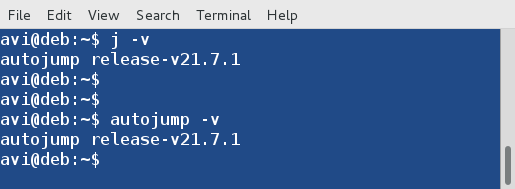
6. 跳转到之前访问过的目录“/var/www”。
$ j www
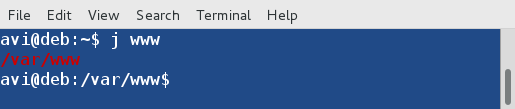
7. 跳转到之前访问过的父/子目录“/home/avi/autojump-test/b”,无需输入子目录名称。
$ jc b

8. 您可以从命令行打开一个显示GNOME Nautilus 的文件管理器,而不是使用以下命令跳转到一个目录。
$ jo www
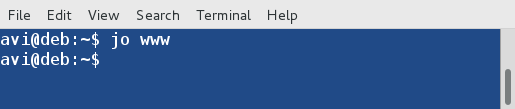
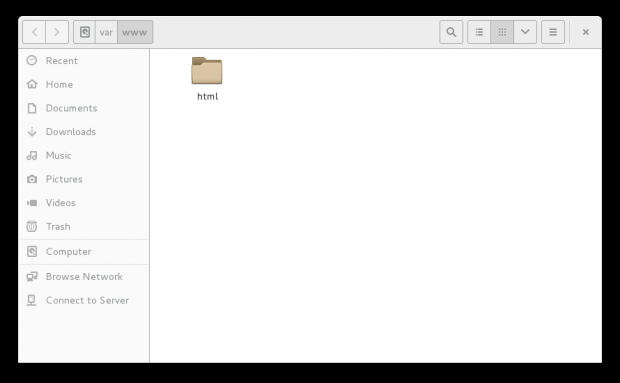
您还可以在文件管理器中打开子目录。
$ jco c
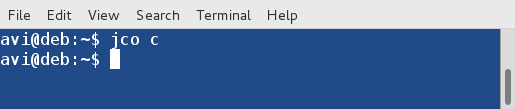
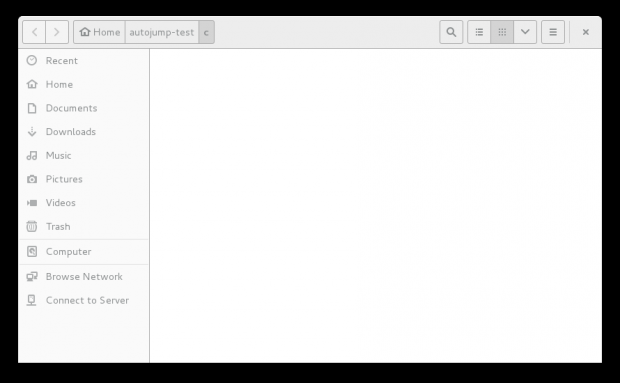
9. 检查每个文件夹关键权重和总体关键权重以及总目录权重的统计信息。文件夹关键权重表示在该文件夹中花费的总时间。目录权重是列表中的目录数。
$ j --stat
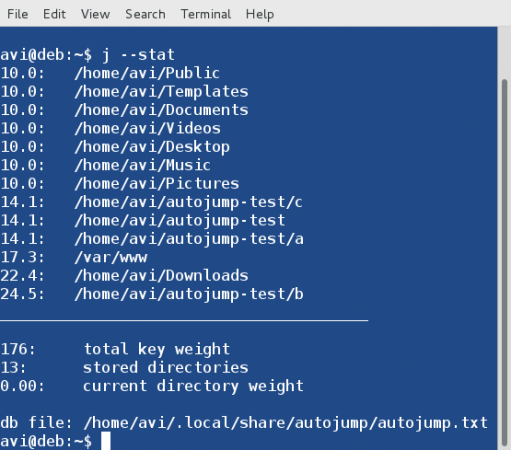
$ ls -l ~/.local/share/autojump/
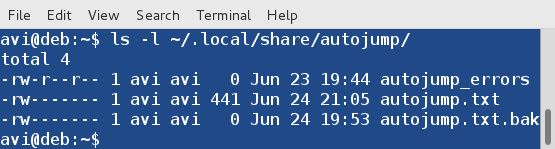
10. 如果需要,您可以通过以下方式寻求帮助:
$ j --help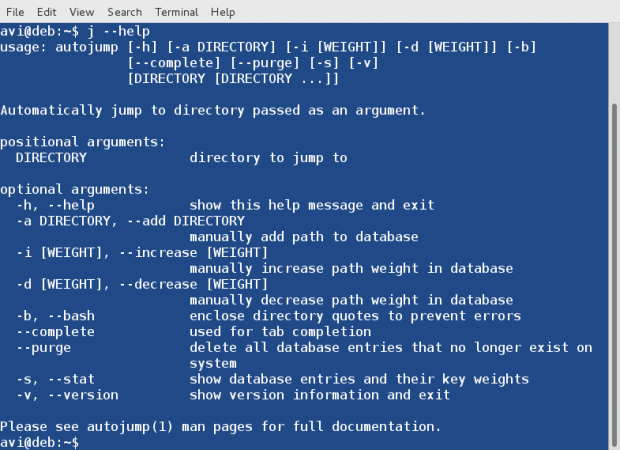
自动跳跃的工作原理
-
- autojump 让您只跳转到那些您已经cd 的目录。一旦您 cd 到一个特定的目录,它就会登录到 autojump 数据库中,然后自动跳转就可以工作了。设置自动跳转后,您无法跳转至尚未 cd 的目录。
- 您不能跳转到名称以破折号
(-)开头的目录。您可以考虑阅读我关于以-或其他特殊字符开头的文件和目录的操作的帖子 - 在 BASH Shell 中,自动跳转通过修改 $PROMPT_COMMAND 来跟踪目录。强烈建议不要覆盖 $PROMPT_COMMAND。如果您必须将其他 Linux 命令添加到现有 $PROMPT_COMMAND,请将其附加到现有 $APPEND_PROMPT 的最后。
结论
如果您是命令行用户,autojump 是必备实用程序。它简化了很多事情。这是一个很棒的实用程序,可以在命令行中快速导航 Linux 目录。亲自尝试一下,并在下面的评论中让我知道您的宝贵反馈。保持联系,并保持分享。喜欢并分享我们并帮助我们传播。
